دليل مستخدم Keynote لـ iPad
- مرحبًا
- ما الجديد في Keynote 13.2
-
- مقدمة عن Keynote
- مقدمة عن الصور والمخططات والكائنات الأخرى
- إنشاء عرض تقديمي
- اختيار كيفية التنقل في العرض التقديمي
- فتح عرض تقديمي
- حفظ عرض تقديمي وتسميته
- العثور على عرض تقديمي
- طباعة عرض تقديمي
- تخصيص شريط الأدوات
- نسخ النص والكائنات بين التطبيقات
- إيماءات شاشة اللمس الأساسية
- استخدام قلم Apple مع Keynote
- إنشاء عرض تقديمي باستخدام التعليق الصوتي
- حقوق النشر
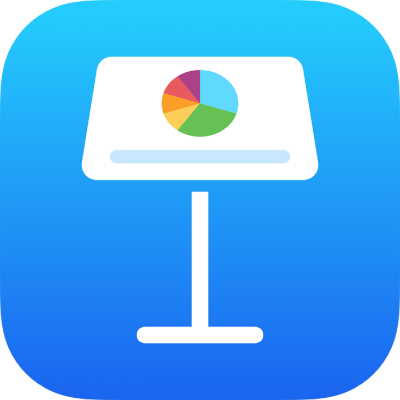
تحرير الفيديو والصوت في Keynote على الـ iPad
بعد إضافة فيديو أو صوت إلى شريحة، يمكنك تعيينه للتكرار في تكرار حلقي، أو تشغيله باستمرار خلال شرائح متعددة، أو تغيير توقيت بدايته في العرض التقديمي. يمكنك أيضًا ضبط مستوى صوت إعادة التشغيل للصوت.
تعيين تكرار حلقي وتوقيت بداية للفيديو أو الصوت
اضغط على الفيديو أو الصوت من على الشريحة لتحديده.
اضغط على
 ، ثم اضغط على فيلم أو صوت.
، ثم اضغط على فيلم أو صوت.لتعيين وقت بدء تشغيل الفيديو أو الصوت على الشريحة، اختر أحد ما يلي:
عند الضغط على الشريحة: قم بتشغيل "البدء عند الضغط".
تلقائيًا عند ظهور الشريحة: قم بإيقاف تشغيل "البدء عند الضغط".
باستمرار خلال انتقالات شرائح متعددة: شغل "تشغيل في جميع الشرائح". يتم الآن تشغيل الفيديو والصوت باستمرار حتى إذا غيرت حجمها وموضعها بين الشرائح المتعاقبة. لمزيد من المعلومات والقوالب المتعلقة بتشغيل الفيديو والصوت خلال انتقالات الشرائح، انظر مقال دعم Apple هذا.
إعادة تشغيل ملف الفيديو أو الصوت عند ظهور شريحة جديدة: أوقف "تشغيل في جميع الشرائح".
لتعيين تكرار الوسائط إلى أن تقوم بتقديم الشريحة، اختر الطريقة التي تريد تشغيلها بها:
التشغيل في تكرار حلقي متواصل: اضغط على تكرار حلقي.
التشغيل للأمام ثم للخلف: اضغط على تكرار للخلف والأمام.
ملاحظة: لا يمكن تكرار الصوت المسجل للخلف وللأمام.
ضبط مستوى صوت إعادة التشغيل للصوت
اضغط لتحديد الصوت في الشريحة.
اضغط على
 ، ثم اضغط على الصوت.
، ثم اضغط على الصوت.اسحب شريط تمرير مستوى الصوت.
لاستخدام عدة كائنات صوت في الوقت نفسه، المس مطولاً أحد الكائنات، ثم اضغط على الكائنات الأخرى بإصبع آخر.